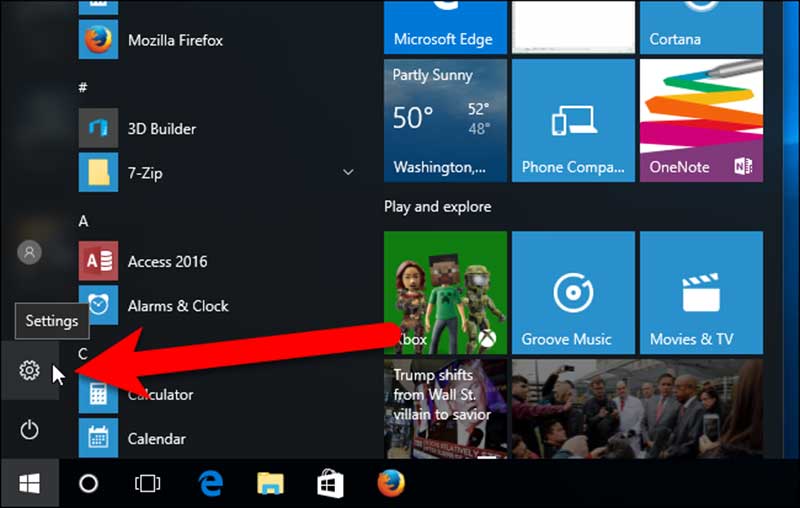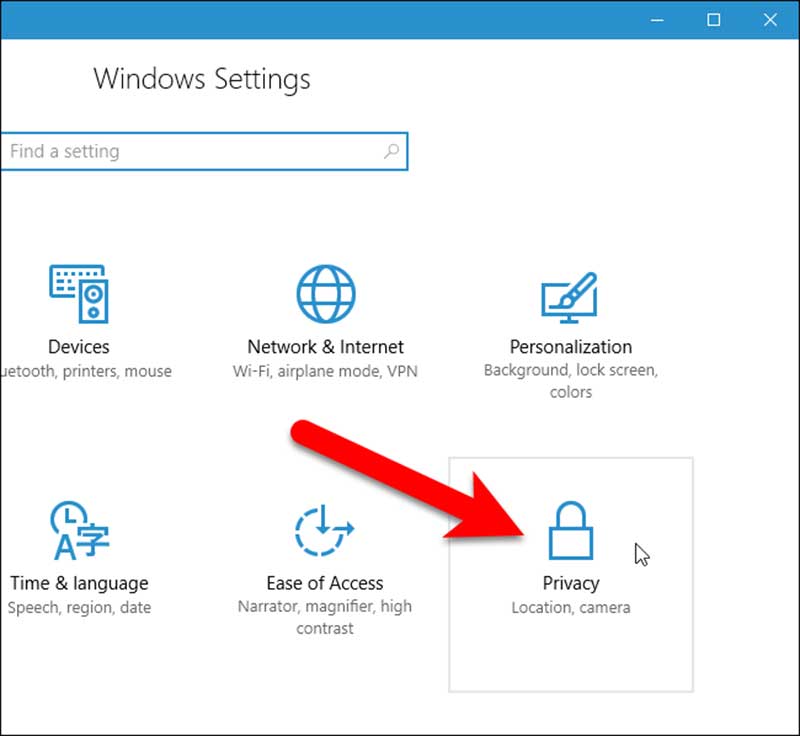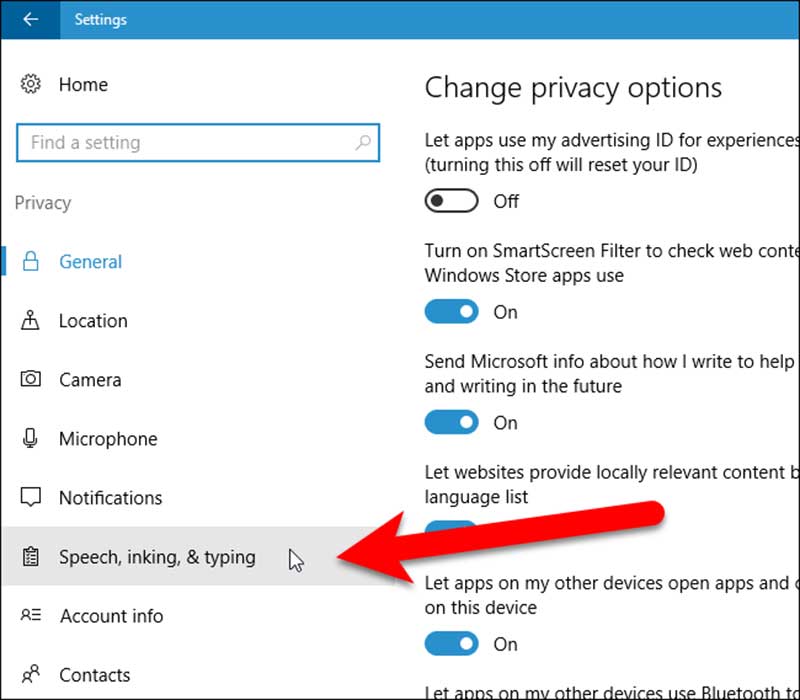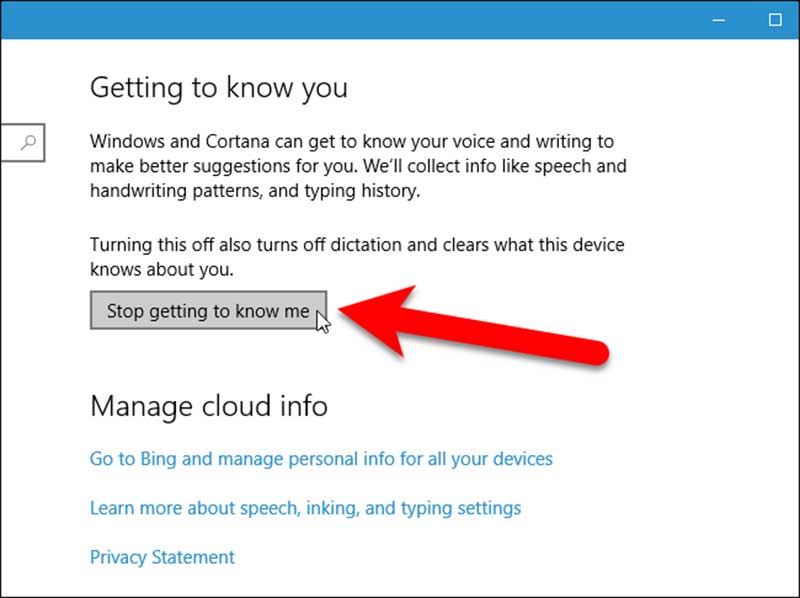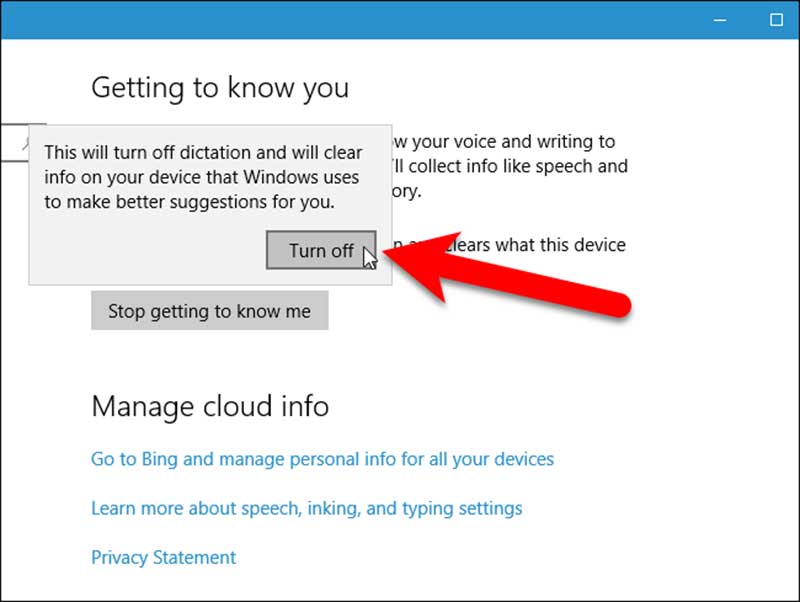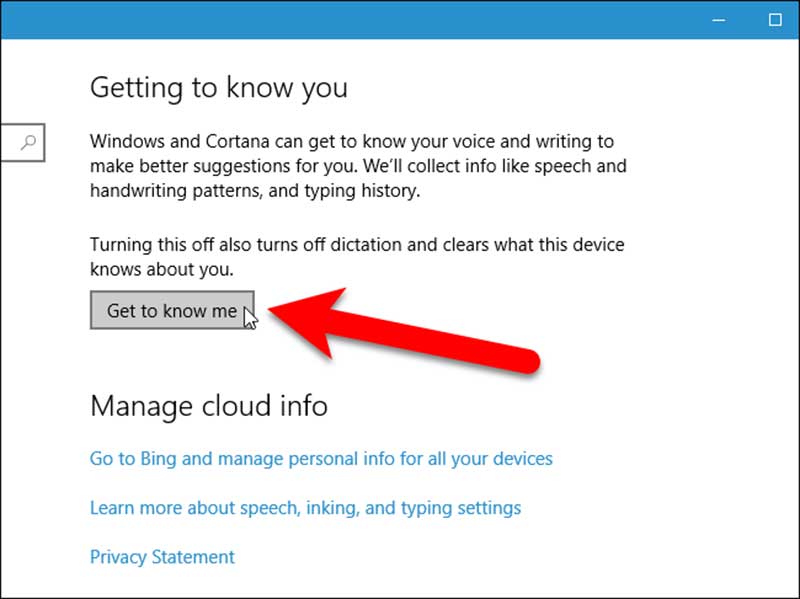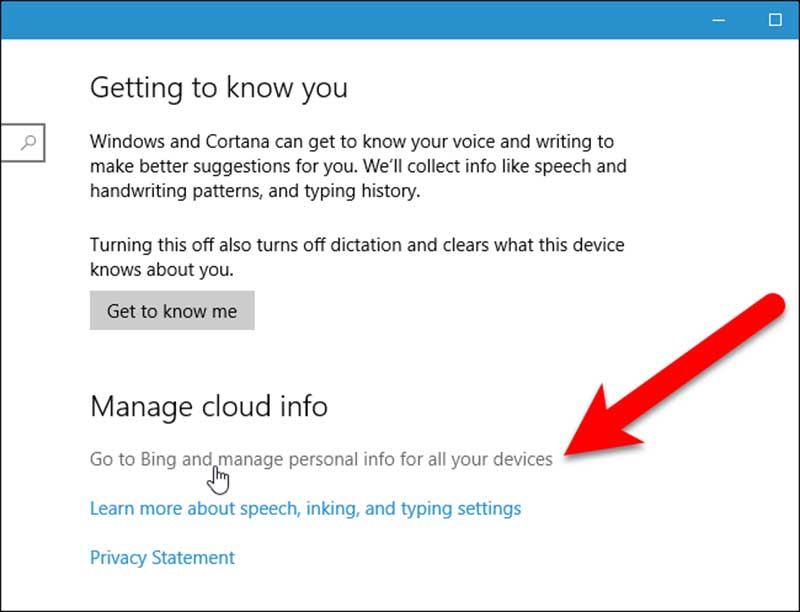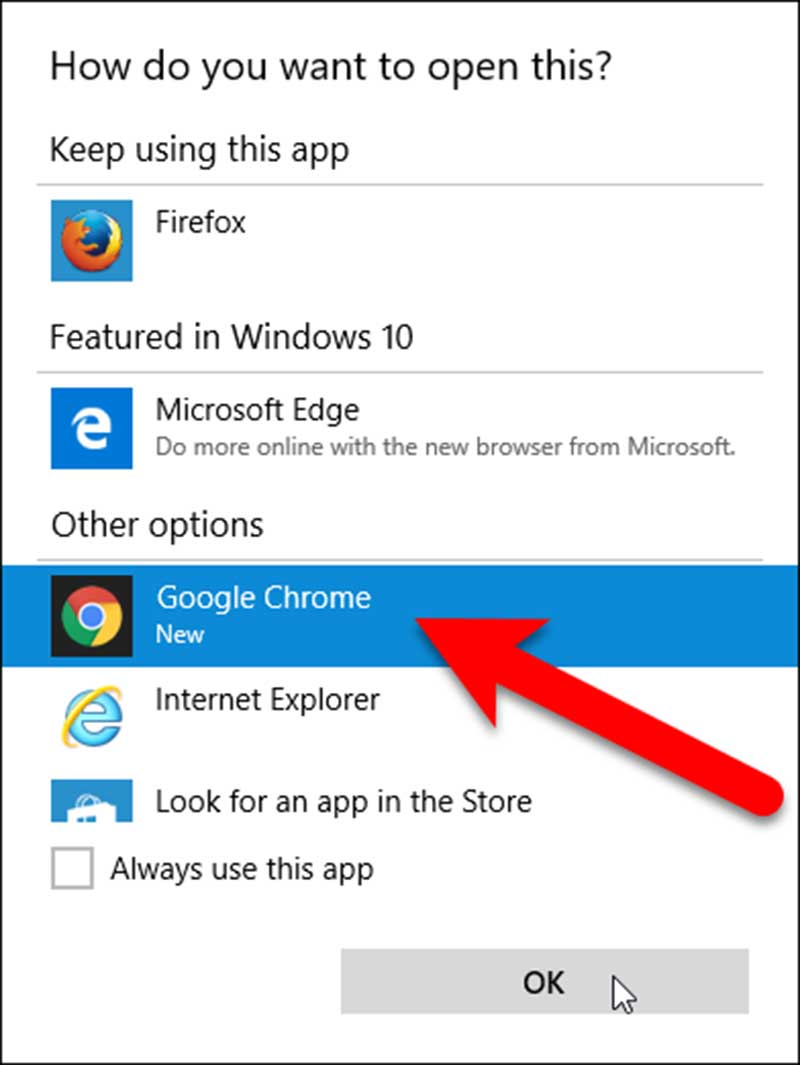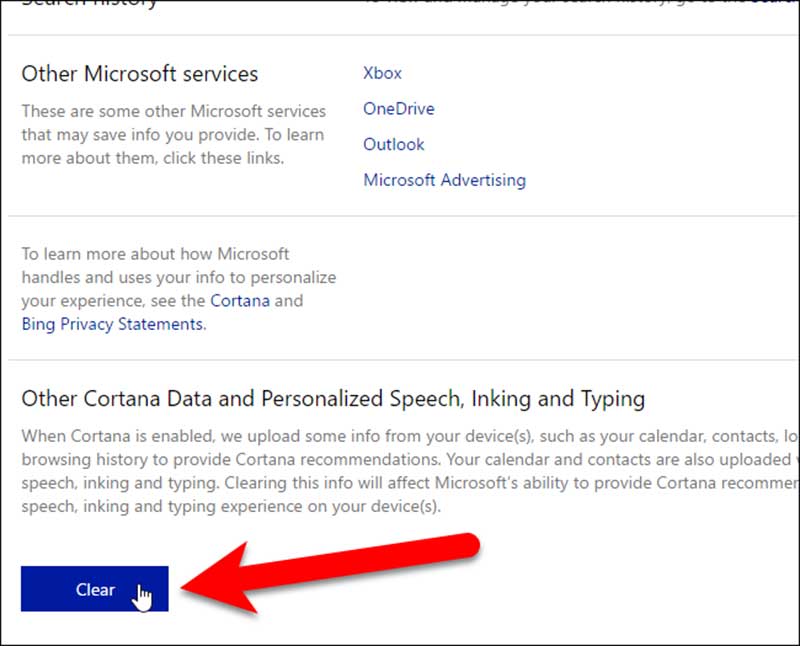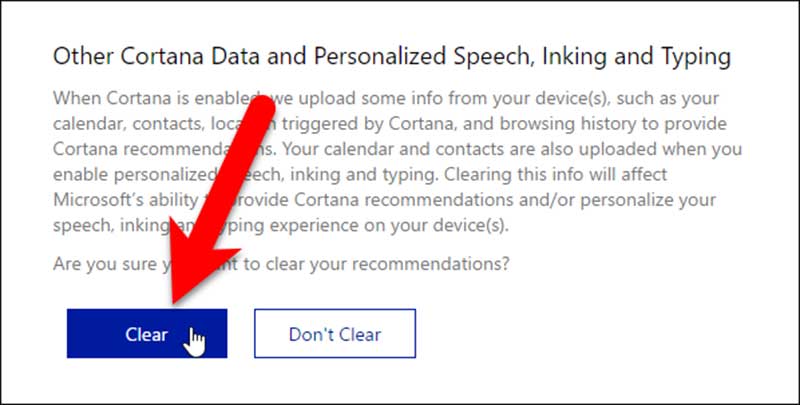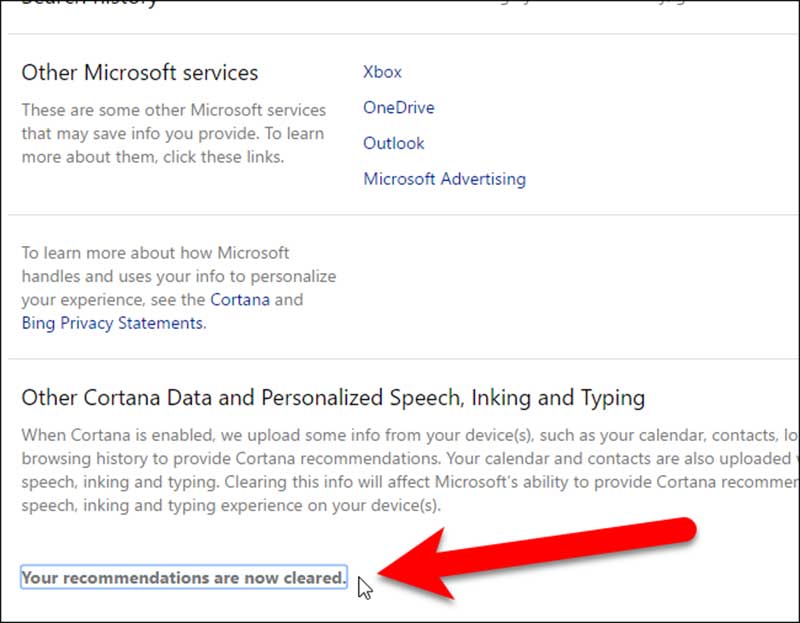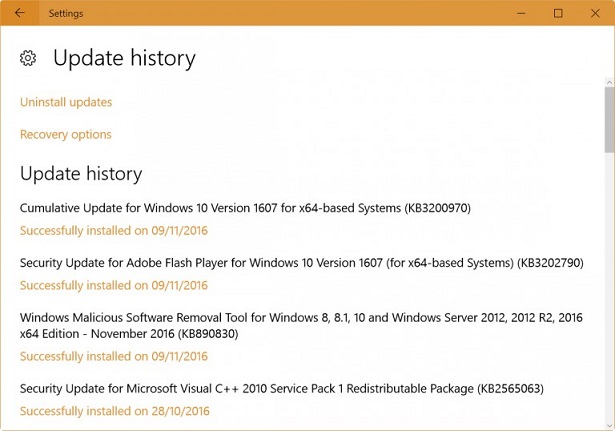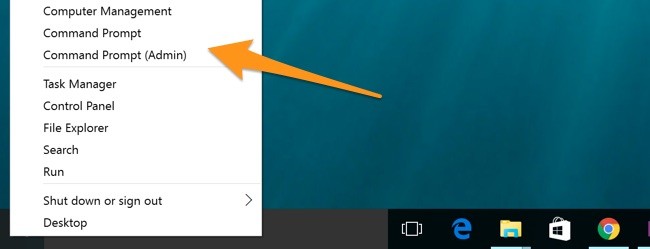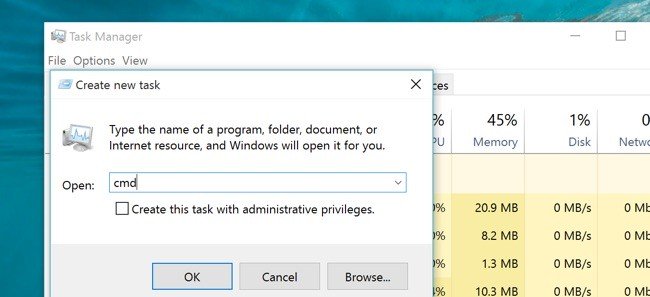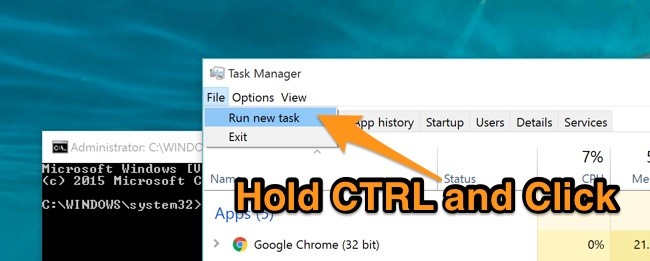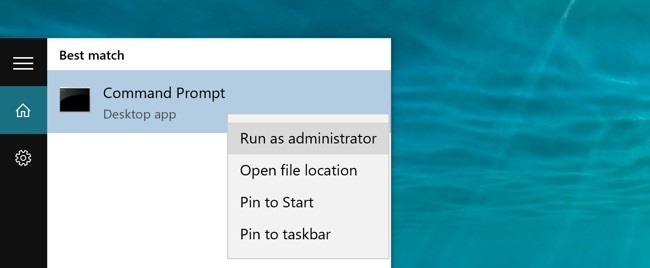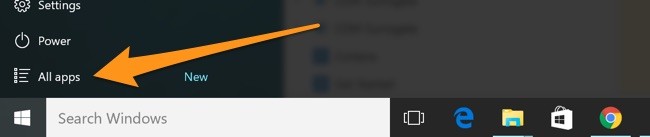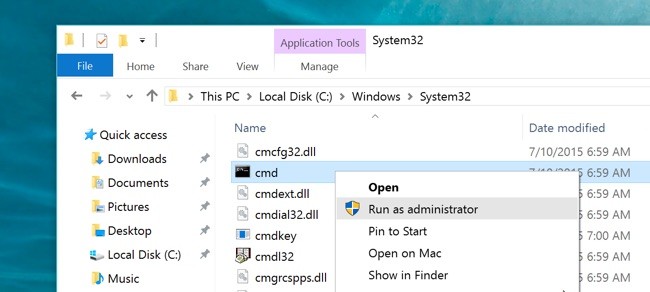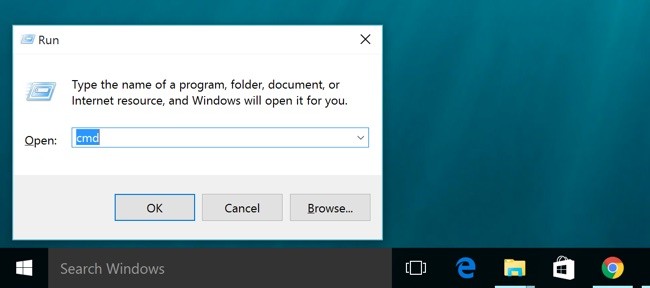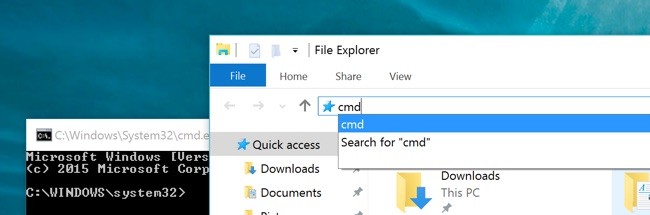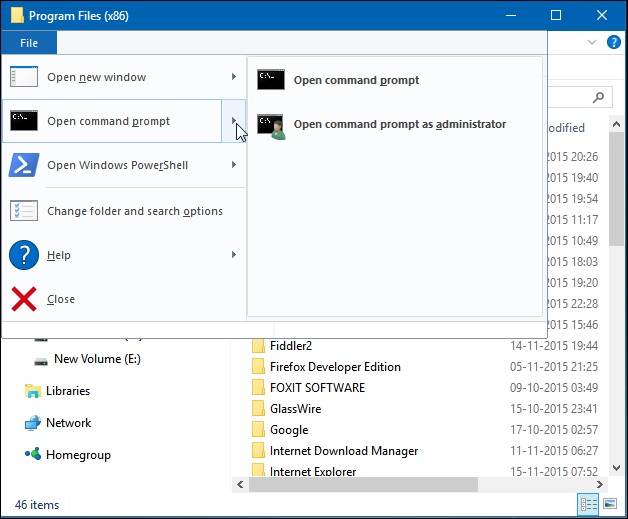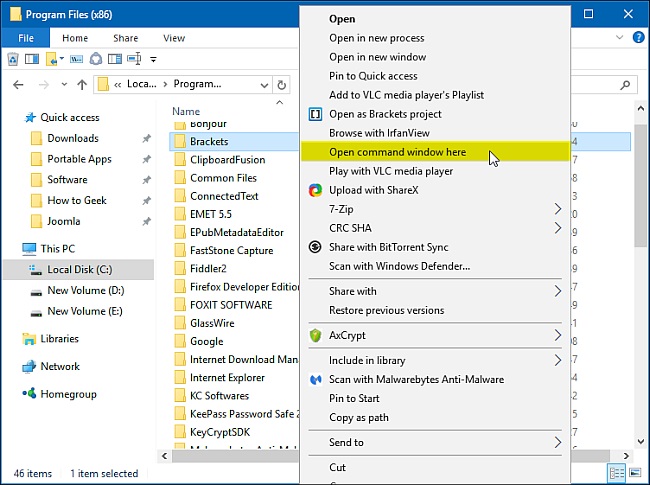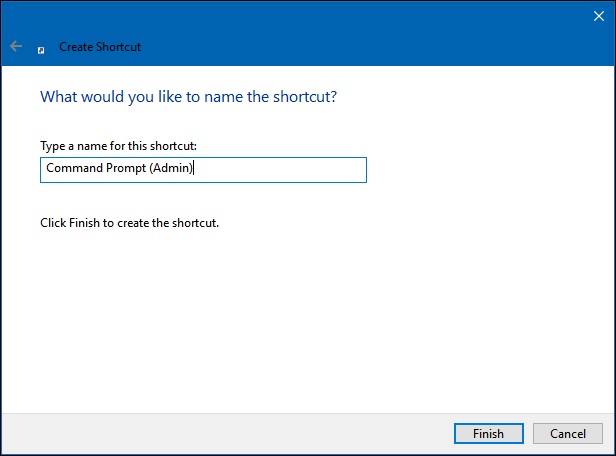کد مطلب: 426308
انواع جدیدی از قلم ها و فیلترها؛
امکان ترسیم بر روی عکس و ویدئو در اپلیکیشن Photos ویندوز ۱۰
بخش دانش و فناوری الف،30 آذر95
یه روز رسانی جدید اپلیکیشن فوتوز (Photos) در ویندوز ۱۰ با ایجاد امکان هیجان انگیز ترسیم و نقاشی بر روی عکس و فیلم، در سال ۲۰۱۷ در دسترس قرار خواهد گرفت.
تاریخ انتشار : سه شنبه ۳۰ آذر ۱۳۹۵ ساعت ۱۶:۲۰
کلیک، ویندوز ۱۰ متعهد شده است که خلاقیت بیشتری را در قبال کاربران از خود نشان دهد. در همین راستا و به لطف به روز رسانی جدید مایکروسافت که به تازگی برای اپلیکیشن فوتوز در ویندوز ۱۰ منتشر شده است، کاربران گزینه های بیشتری را برای تقویت قوه خلاقیت خود در دسترس دارند.
اگر بخواهیم ساده بگوییم، دفعه بعدی که برنامه تماشا و ویرایش عکس های خود را باز می کنید، یک صفحه شامل یک پیغام با محتوای خوشامد گویی و توضیح درباره تغییرات ایجاد شده در اپلیکیشن فوتوز خواهید دید. یکی از برجسته ترین به روز رسانی های اپلیکیشن فوتوز، این است که می توانید تنها با استفاده از صفحه لمسی، قلم استایلوس و یا موس کامپیوتر خود بین عکس ها و ویدیوهای مختلف گشت بزنید.
به علاوه، اپلیکیشن فوتوز در حال حاضر یک انیمیشن از فرایند نقاشی کردن شما بر روی تصاویر فراهم می کند و به شما این امکان را می دهد که این نقاشی را مانند یک ویدیو با دیگران به اشتراک بگذارید. همچنین می توانید بر روی ویدیوهایتان نیز نقاشی کنید و ببینید که چگونه نقاشی شما روری ویدیو نمایش داده شده و دقیقا همان جایی می روند که شما می خواهید.
انواع جدیدی از قلم ها و فیلترها
یکی دیگر از ویژگی های این به روز رسانی این است که سه قلم مختلف و تعدادی رنگ جدید به مجموعه قبلی اضافه شده است تا کاربران بتوانند عکس های خود را بهتر شخصی سازی کرده و آن ها را با دیگران به اشتراک بگذارند. بالاتر از همه این ها، در به روز رسانی جدید تعدادی فیلتر جدید هم به فیلترهای قبلی اضافه شده اند تا پاسخگوی نیاز کاربرانی باشند که فیلترهای جدید برایشان کافی نیستند. علاوه بر این ها، کاربران در به روز رسانی جدید گزینه ای را دارند که با آن می توانند از یک تم آغازین تیره به یک تم روشن و شفاف برسند.
مایکروسافت همچنین تعدادی از وظایف و ابزار ویرایش مرسوم را نیز بهبود بخشیده است. از این جمله می توان به امکان بریدن عکس (crop) و ابزار چرخاندن تصویر (rotation) اشاره کرد. حتی رابط کاربری (UI) اپلیکیشن هم بهبود یافته و شکل وشمایل تازه تری به خود گرفته است. حتی می توانید در این به روز رسانی جدید یک قسمت هدیت افقی نیز پیدا کنید که به شما کمک می کند تا در بین عکس ها بررسی های مورد نظر خود را پیاده سازی کرده و عکس ها را بر اساس آلبوم یا فولدرهای مختلف طبقه بندی کنید.
علاوه بر کامپیوترهای تحت ویندوز ۱۰، به روز رسانی جدید اپلیکیشن فوتوز برای ایکس باکس وان هم قابل دستیابی است تا کاربران بتوانند به رسانه های ذخیره شده در خدمات OneDrive خود نیز دسترسی داشته باشند. کاربران ایک باکس همچنین قادر خواهند بود تا با استفاده از یک کنترل گر در کنسول خود، عکس ها را رصد کنند.

کلمات کلیدی : دانش و فناوری+ اپلیکیشن